Ghi lại video, âm thanh, trò chơi và webcam để ghi lại những khoảnh khắc quý giá một cách dễ dàng.
Danh sách năm 2025: 12 Trình ghi màn hình miễn phí trên máy Mac mà bạn nên biết
Cho dù bạn muốn tạo hướng dẫn, ghi lại trò chơi hay lưu các cuộc họp trên máy Mac, thì một trình ghi màn hình đáng tin cậy là điều cần thiết. Tin tốt là có rất nhiều trình ghi màn hình macOS có thể hỗ trợ bạn tạo video chất lượng cao mà không tốn kém. Hôm nay, bạn sẽ biết 12 trình ghi màn hình miễn phí tốt nhất cho máy Mac, mỗi trình cung cấp các chức năng ghi quan trọng mà bạn cần. Hãy xem qua chúng ngay bây giờ và xem trình nào phù hợp với nhu cầu của bạn.
| Trình ghi màn hình miễn phí trên máy Mac | Chất lượng ghi âm | Định dạng xuất khẩu | Lựa chọn khu vực | Công cụ chỉnh sửa | Công cụ chú thích |
| 4Easysoft Mac Trình ghi màn hình | Cao với hỗ trợ 4K | MP4, MOV, AVI, v.v. | Toàn màn hình, cửa sổ, khu vực tùy chỉnh | √ | √ |
| Trình phát QuickTime | Tiêu chuẩn | MOV | Toàn màn hình, khu vực tùy chỉnh | √ | × |
| Studio OBS | Cao | MP4, MOV, AVI, v.v. | Khu vực tùy chỉnh, cửa sổ | × | √ |
| Trình phát đa phương tiện VLC | Cao | MP4, AVI, MOV, v.v. | Toàn màn hình, khu vực tùy chỉnh | √ | × |
| Dòng chảy màn hình | Cao với hỗ trợ HD | MP4, MOV | Toàn màn hình, khu vực tùy chỉnh | √ | √ |
| Camtasia | Cao với hỗ trợ 4K | MP4, MOV | Toàn màn hình, khu vực tùy chỉnh | √ | √ |
| Trình ghi màn hình Loom | Trung bình đến cao | MP4, MOV | Khu vực tùy chỉnh | √ | √ |
| Màn hình | Trung bình đến cao | MP4, MOV, GIF | Khu vực tùy chỉnh | √ | √ |
| Screencastify | Trung bình | MP4, MOV | Khu vực tùy chỉnh | √ | √ |
| Trình ghi màn hình Icecream | Cao với hỗ trợ HD | MP4, AVI, MOV | Toàn màn hình, khu vực tùy chỉnh | √ | √ |
| Màn hìnhFlick | Cao với hỗ trợ 4K | MP4, MOV | Khu vực tùy chỉnh | √ | √ |
| Nút bấm đơn | Trung bình | MP4 | Toàn màn hình, khu vực tùy chỉnh | √ | × |
Danh sách hướng dẫn
Top 1. 4Easysoft Mac Screen Recorder Đầu trang 2. QuickTime Player Top 3. OBS Studio Top 4. Trình phát phương tiện VLC Top 5. ScreenFlow Top 6. Camtasia Top 7. Trình ghi màn hình Loom Top 8. Màn hình Top 9. Screencastify Top 10. Icecream Screen Recorder Top 11. ScreenFlick Top 12. Monosnap1. 4Easysoft Mac Screen Recorder

Thu hút sự chú ý của người dùng vì khả năng ghi hình chất lượng cao; trình ghi màn hình miễn phí đầu tiên trên máy Mac, 4Easysoft Mac Trình ghi màn hình , hoàn hảo cho bất kỳ mục đích nào bạn muốn ghi âm, cho dù là hướng dẫn, trò chơi, thuyết trình, lồng tiếng, cuộc gọi, v.v. Một trong những tính năng đáng chú ý của nó là khả năng ghi âm màn hình, webcam, âm thanh hệ thống và đầu vào micrô một cách có chọn lọc hoặc tất cả cùng một lúc. Ngoài ra, nó có các công cụ chú thích tích hợp như văn bản, hình dạng, chú thích, v.v., có thể được thêm vào trong và sau khi ghi âm. Và để đảm bảo kết quả chất lượng cao, trình ghi màn hình miễn phí này trên Macbook Air/Pro cho phép bạn tùy chỉnh cài đặt ghi âm, ví dụ: độ phân giải, chất lượng, định dạng, v.v. trước.

Bản ghi có độ phân giải HD và 4K, không giới hạn thời gian hoặc hình mờ.
Có thể tùy chỉnh lựa chọn khu vực, bao gồm toàn màn hình, cửa sổ hoặc một vùng.
Hỗ trợ nhiều định dạng khác nhau như MP4, AVI, MOV, MKV, v.v.
Tính năng xem trước để xem lại bản ghi nhằm đảm bảo bản ghi được ghi lại như mong muốn.
Bảo mật 100%
Bảo mật 100%
2. Trình phát QuickTime
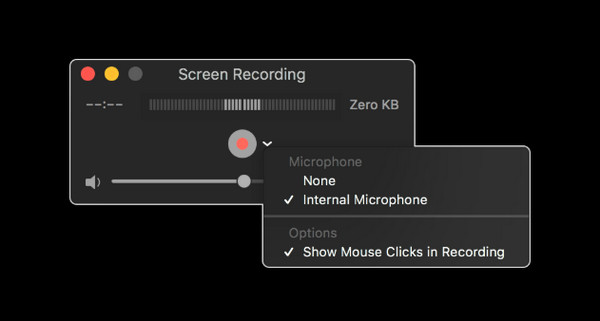
Tiếp theo, bạn có QuickTime Player tích hợp sẵn ở đây. Vì nó đã được cài đặt sẵn trên tất cả các thiết bị Mac, nên bạn không cần phải tải xuống và cài đặt phần mềm bổ sung. Mặc dù chủ yếu được biết đến là cách mặc định để ghi lại video có âm thanh, QuickTime cũng tỏa sáng vì là trình ghi màn hình miễn phí trên Mac. Nó cho phép bạn ghi lại toàn bộ màn hình hoặc một phần đã chọn, lý tưởng cho các bản ghi nhanh trên Pro hoặc Air. Do đó, nếu bạn không ngại không có các tính năng mạnh mẽ trong phần mềm khác và định dạng MOV, QuickTime đáng để bạn dành thời gian.
3. Studio OBS
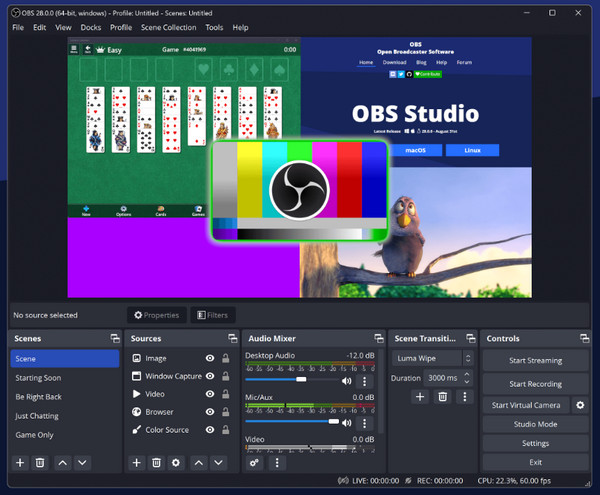
Trong khi đó, nếu bạn chọn trình ghi màn hình miễn phí nhưng tiên tiến hơn trên Mac, OBS Studio hoàn toàn phù hợp với mô tả đó! Được sử dụng rộng rãi bởi những người sáng tạo nội dung và người phát trực tuyến, công cụ này ghi lại ở chất lượng cao, cho dù đó là webcam, micrô và máy tính để bàn hay tất cả cùng một lúc. Phần mềm ghi lại lên đến 4K và cho phép bạn xác định các khu vực cần ghi lại. Mặc dù thiếu các công cụ chỉnh sửa, nhưng nó hoạt động tốt với phần mềm chỉnh sửa của bên thứ ba cung cấp tính linh hoạt để tạo nội dung.
4. Trình phát phương tiện VLC
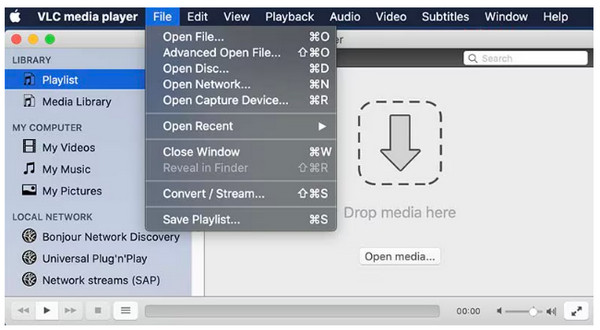
Một chương trình nhẹ và hiệu quả có tên là VLC Media Player không chỉ để phát phương tiện mà còn ghi âm cơ bản trên máy Mac. Mặc dù không tiên tiến như các công cụ ghi âm chuyên dụng khác ở đây, trình ghi màn hình miễn phí này trên Mac sẽ giúp bạn ghi lại màn hình một cách dễ dàng. Bạn có thể ghi lại toàn bộ màn hình hoặc một phần cụ thể và bạn có thể điều chỉnh tốc độ khung hình để phù hợp với yêu cầu của mình. Ưu điểm chính của nó trong số tất cả các công cụ trong danh sách này là hoàn toàn miễn phí và không yêu cầu phần mềm bổ sung.
5. Dòng chảy màn hình
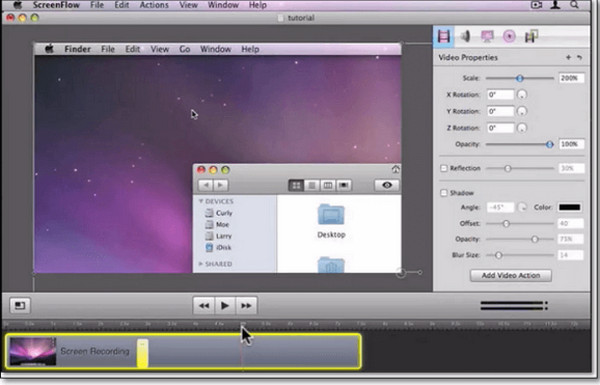
Đối với những người dùng muốn có các công cụ chỉnh sửa mạnh mẽ cùng với chức năng ghi màn hình, tùy chọn hàng đầu của bạn có thể là ScreenFlow! Mặc dù không hoàn toàn miễn phí, nhưng nó có phiên bản dùng thử miễn phí cho phép bạn dùng thử toàn bộ các khả năng. Các khả năng này sẽ cho phép bạn tận hưởng độ phân giải 4K để ghi màn hình chất lượng cao. Bạn cũng có thể chỉnh sửa theo thời gian thực, đây là tính năng được các chuyên gia ưa chuộng. Ngoài ra, nếu bạn cần ghi lại nội dung từ nhiều nguồn, trình ghi màn hình macOS này có tính năng ghi nhiều màn hình.
6. Camtasia
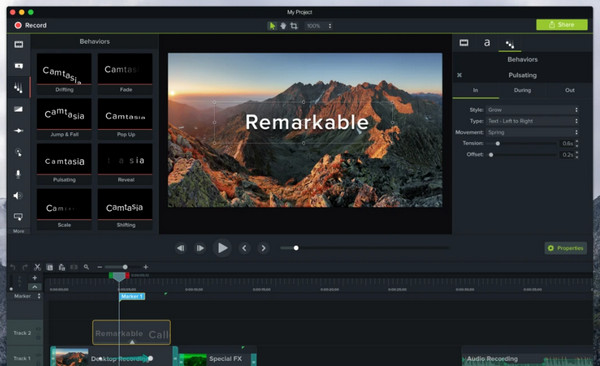
Một trình ghi màn hình chuyên nghiệp khác có bộ chỉnh sửa trực quan, Camtasia cung cấp phiên bản dùng thử miễn phí để khám phá toàn bộ khả năng của nó. Là trình ghi màn hình Macbook Pro và Air, bạn có thể ghi lại các hoạt động có độ phân giải cao và thêm các thành phần, chú thích và thậm chí là câu đố vào đó, rất lý tưởng cho các video giáo dục. Hơn nữa, Camtasia bao gồm nhiều định dạng xuất và bản ghi từ các thiết bị khác và thực sự là một công cụ đa năng cho cả người dùng có kinh nghiệm và không có kinh nghiệm.
7. Trình ghi màn hình Loom
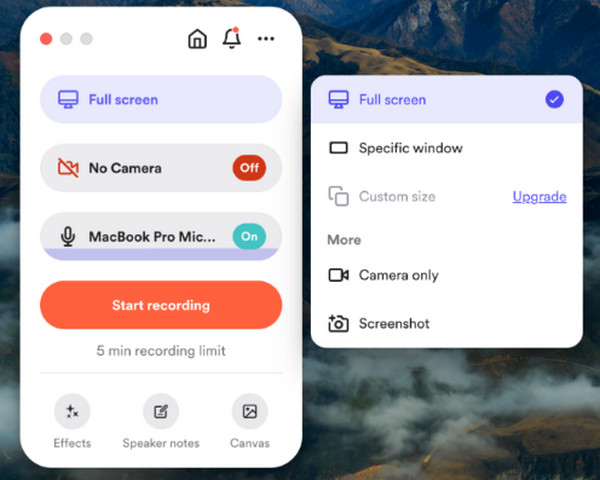
Đối với giải pháp ghi màn hình nhanh chóng và dễ dàng cho Mac, Loom Screen Recorder là lựa chọn hàng đầu cho mục đích đó! Trình ghi màn hình miễn phí dựa trên đám mây này trên Mac tập trung vào việc chia sẻ nhanh chóng và cộng tác nhóm. Bên cạnh việc ghi lại màn hình, webcam và micrô của bạn chỉ bằng một cú nhấp chuột, bạn có thể nhanh chóng tải bản ghi của mình lên đám mây và chia sẻ chúng bằng liên kết. Mặc dù có ít chức năng chỉnh sửa hơn, nhưng tính đơn giản và thân thiện của nó khiến nó trở thành một lựa chọn vững chắc cho các bản ghi thông thường.
8. Màn hình
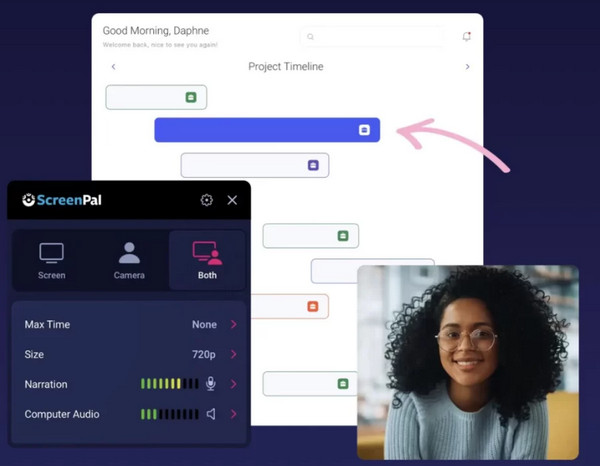
Tiếp theo: Screenpal. Tuyệt vời cho những ai đang tìm kiếm một công cụ dễ điều hướng với chú thích tích hợp, trình ghi màn hình miễn phí này trên Macbook Air và các mẫu máy khác rất nghiêm túc để tạo hướng dẫn và bài thuyết trình. Với hỗ trợ xuất MP4 và GIF, bạn có thể nói rằng nó lý tưởng cho những người sáng tạo nội dung truyền thông xã hội. Ngoài ra, nó cho phép bạn cắt và cắt các clip không cần thiết và thêm hình dạng và văn bản, tăng thêm giá trị cho bản ghi của bạn.
9. Màn hình
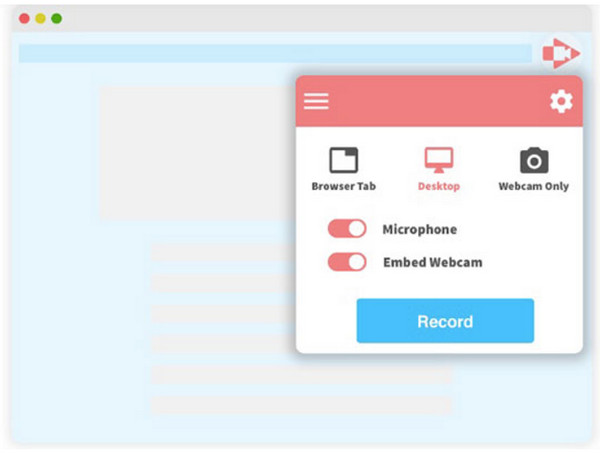
Nếu bạn cần một trình ghi màn hình miễn phí trên máy Mac hoạt động trực tiếp trong Google Chrome, thì Screencastify đáng để thử. Nó lý tưởng để ghi lại video giáo dục và bài thuyết trình, nhờ giao diện dễ sử dụng và Chụp màn hình HD hỗ trợ. Bên cạnh khả năng ghi lại âm thanh từ webcam và micrô, công cụ này còn có chức năng chú thích trên màn hình, rất hữu ích cho nội dung giáo dục.
10. Trình ghi màn hình Icecream
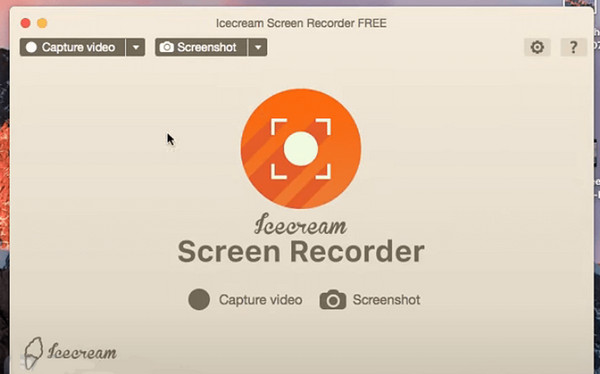
Trình ghi màn hình Icecream là một trình ghi màn hình miễn phí và đơn giản khác dành cho Mac, phục vụ cho tất cả những ai cần ghi lại màn hình và webcam của mình. Nó có tính năng chọn vùng, nơi bạn có thể ghi lại toàn màn hình hoặc các vùng tùy chỉnh, hoàn hảo cho các hướng dẫn và bản demo. Hơn nữa, Icecream Screen Recorder hỗ trợ các tùy chọn xuất dễ dàng với MP4 và AVI làm định dạng. Vì vậy, nếu bạn muốn có một giải pháp không rườm rà, công cụ này lý tưởng cho người dùng thông thường.
11. Màn hìnhFlick
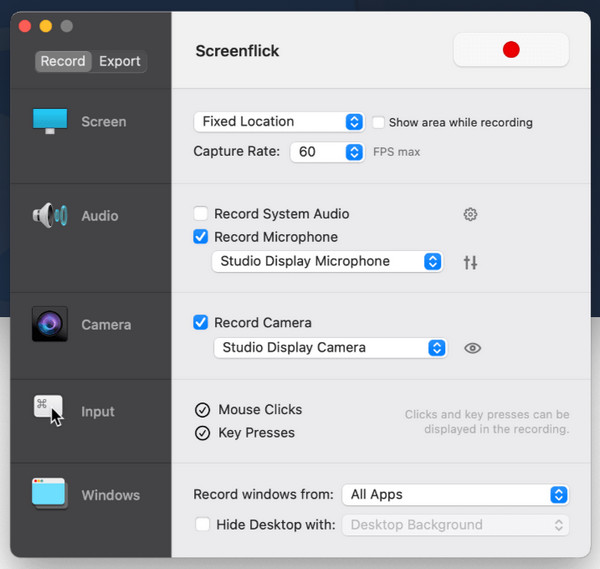
ScreenFlick là một trình ghi màn hình mạnh mẽ được thiết kế cho Mac với khả năng ghi lại video và âm thanh chất lượng cao. Nó hỗ trợ ghi lại độ phân giải lên đến 4K, khiến nó trở nên hoàn hảo cho những ai cần chụp màn hình chất lượng chuyên nghiệp. So với các công cụ miễn phí khác, trình ghi màn hình macOS này bao gồm các tính năng nâng cao như cài đặt ghi tùy chỉnh và trộn âm thanh, khiến nó trở thành lựa chọn tuyệt vời cho những người sáng tạo nội dung. Thêm vào đó, với giao diện trực quan, ngay cả người mới bắt đầu cũng có thể sử dụng mà không gặp rắc rối.
12. Nút bấm đơn
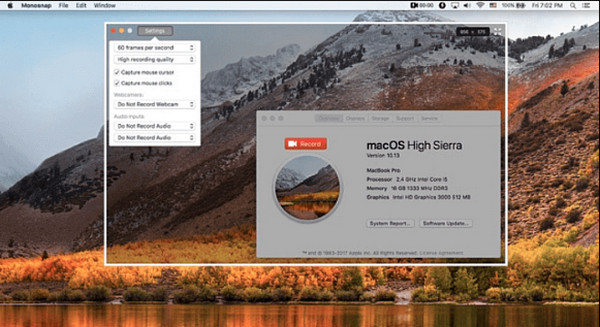
Cuối cùng, Monosnap là một công cụ ghi đa năng dành cho người dùng Mac muốn kết hợp khả năng ghi và chụp màn hình. Với công cụ này, bạn có thể ghi màn hình của mình ở chất lượng cao đồng thời tận hưởng các công cụ chú thích tích hợp để thêm văn bản, mũi tên và hình dạng trong quá trình này. Công cụ ghi màn hình miễn phí này trên Mac cũng có nhiều định dạng tệp, như MP4 và PNG, và tích hợp rất tốt với lưu trữ đám mây để dễ dàng truy cập và chia sẻ.
Phần kết luận
Tóm lại, việc lựa chọn trình ghi màn hình miễn phí hoàn hảo trên máy Mac phụ thuộc vào nhu cầu của bạn, cho dù đó là giải pháp nhanh hay công cụ có nhiều tính năng. Như bạn đã thấy ở đây, từ các tùy chọn cơ bản như QuickTime đến các tùy chọn nâng cao như OBS Studio, chắc chắn có thứ gì đó dành cho mọi loại người dùng và nhu cầu ghi của họ. Tuy nhiên, đối với những người yêu thích sự đơn giản và chức năng mạnh mẽ, 4Easysoft Mac Trình ghi màn hình cung cấp giao diện trực quan tuyệt vời, đầu ra chất lượng cao, nhiều định dạng xuất và cài đặt tùy chỉnh. Hãy dùng thử và trải nghiệm lý do tại sao nó nổi bật như một lựa chọn để ghi lại các hoạt động trên màn hình Mac của bạn.
Bảo mật 100%
Bảo mật 100%


